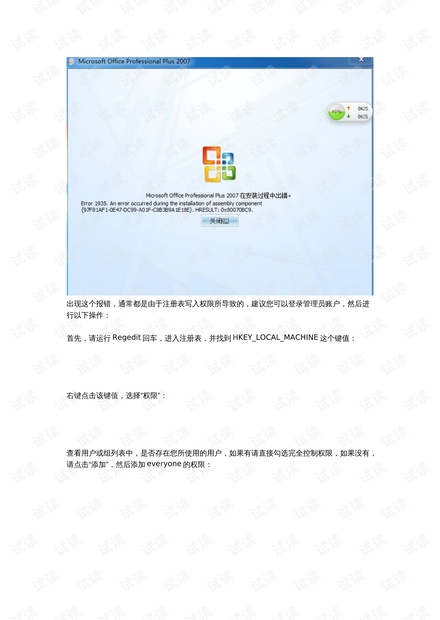### win7安装Office报错处理方法详解 在日常工作中,我们经常会使用到Microsoft Office软件,如Word、Excel等。然而,在使用过程中难免会遇到各种问题,尤其是在安装阶段。本篇文章将详细阐述在Windows 7系统下安装Office时遇到错误的具体解决步骤。 #### 一、错误现象及原因分析 在安装Office过程中,可能会遇到安装失败的情况,常见的错误提示包括但不限于“安装程序无法继续”、“错误代码:xxxxx”等。这些错误大多源于注册表写入权限的问题,即当前用户账户没有足够的权限来修改注册表中的某些键值。注册表是Windows系统的核心组件之一,存储着大量的配置信息,对系统的正常运行至关重要。因此,在安装大型软件(如Office)时,可能需要对注册表进行修改,以确保软件能够顺利安装。 #### 二、解决步骤 为了解决这个问题,我们需要按照以下步骤进行操作: 1. **登录管理员账户**: - 确保使用具有管理员权限的账户登录系统。这是因为在非管理员账户下,用户可能不具备修改注册表所需的权限。 2. **打开注册表编辑器**: - 按下键盘上的`Win + R`组合键打开“运行”对话框。 - 输入`regedit`命令后按回车键,以打开注册表编辑器。 3. **定位目标键值**: - 在注册表编辑器左侧的树状结构中,找到`HKEY_LOCAL_MACHINE`项。 - 展开`HKEY_LOCAL_MACHINE`,依次找到`Software` > `Microsoft` > `Windows`等相关子项。 - 如果需要针对Office安装问题进行处理,可以进一步查找与Office相关的键值路径,例如:“HKEY_LOCAL_MACHINE\Microsoft\InterentExplorer\Main\FeatureControl\FEATURE_HTTP_USERNAME_PASSWORD_DISABLE”。 4. **修改权限设置**: - 右键点击上述路径中的某个键值(例如:“HKEY_LOCAL_MACHINE”),选择“权限”选项。 - 在弹出的“权限”窗口中,查看“用户或组”列表,确认当前登录的用户账户是否在列表中。 - 如果列表中已包含当前账户,则勾选“完全控制”权限;如果未包含,则点击“添加”按钮,搜索并添加“Everyone”用户组,并为其分配“完全控制”权限。 5. **验证权限设置**: - 完成权限设置后,关闭注册表编辑器。 - 尝试重新启动Office安装程序,观察是否还会出现之前的错误提示。 6. **其他注意事项**: - 修改注册表前,请确保备份重要数据,以防意外情况发生。 - 如果以上步骤仍未能解决问题,可能需要考虑其他因素,如系统文件损坏、病毒攻击等。 #### 三、总结 通过上述步骤,我们可以有效地解决在Windows 7操作系统中安装Office时遇到的权限问题。需要注意的是,修改注册表是一项较为敏感的操作,务必谨慎行事。此外,如果问题依然存在,建议联系专业的技术支持人员进行咨询和处理。希望本篇教程能帮助到遇到此类问题的朋友们,让您的办公更加高效便捷!


- 粉丝: 0
- 资源: 1
 我的内容管理
展开
我的内容管理
展开
 我的资源
快来上传第一个资源
我的资源
快来上传第一个资源
 我的收益 登录查看自己的收益
我的收益 登录查看自己的收益 我的积分
登录查看自己的积分
我的积分
登录查看自己的积分
 我的C币
登录后查看C币余额
我的C币
登录后查看C币余额
 我的收藏
我的收藏  我的下载
我的下载  下载帮助
下载帮助

 前往需求广场,查看用户热搜
前往需求广场,查看用户热搜最新资源
- 吐鲁番地区实验中学教育管理规章制度(汇编).doc
- 体育教学评课稿.doc
- 外研版小学英语四年级(下册)知识点总结复习资料.doc
- 微观经济学(练习试题2及答案).doc
- 我国上市公司信息披露问题的探究.doc
- 微型计算机控制技术第4章习题答案.doc
- 小学生课外阅读现状分析报告.doc
- 物价知识培训教材.doc
- 新人版小学三年级语文第四单元.doc
- 小学数学作业批改评语集锦.doc
- 学生社会实践活动报告[精选多篇].doc
- 学校食堂自查报告[精选多篇].doc
- 新人版小学五年级上册英语教学计划.doc
- 移动L1认证考试代维传输线路题库一.doc
- 易班知识竞赛题库完整.doc
- 有效教学的三条铁律.doc


 信息提交成功
信息提交成功